3 วิธีในการแก้ไข Discord ที่ตรวจไม่พบและไม่ทำงานกับ PUBG (09.14.25)
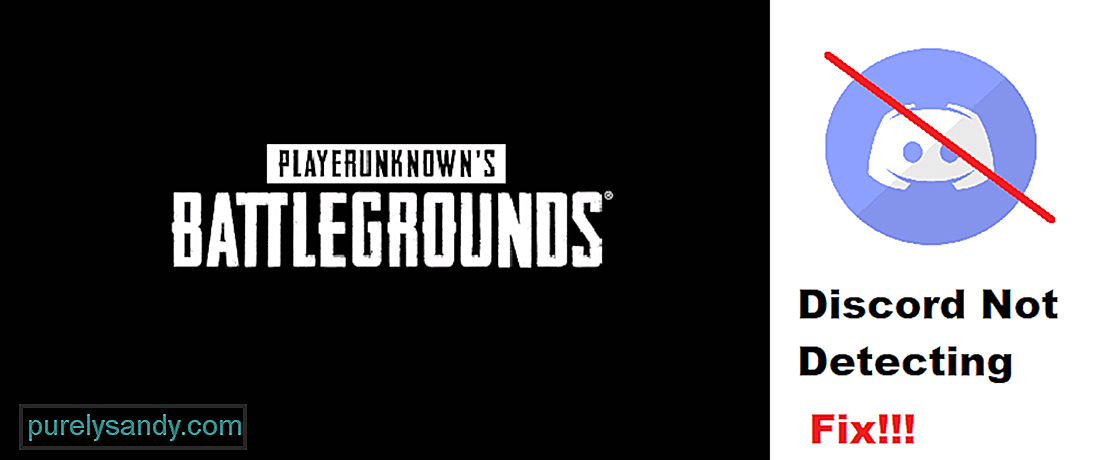 ไม่พบความขัดแย้งและไม่ทำงานกับ pubg
ไม่พบความขัดแย้งและไม่ทำงานกับ pubgPUBG หรือที่เรียกว่า BattleGrounds ของ PlayerUnknown เป็นหนึ่งในเกม Battle Royale ที่ได้รับความนิยมมากที่สุด ในเกมนี้ ผู้เล่น 4 คนถูกจัดวางบนเกาะที่พวกเขาต้องหาของที่ปล้นมา ในขณะที่ผู้เล่นหลายร้อยคนต่อสู้กันเองในสภาพแวดล้อมแบบ PvP
PUBG สามารถเล่นได้บน PC, Android, หรือ iOS และคอนโซล แม้ว่าเกมจะมีฟีเจอร์แชทด้วยเสียงของตัวเอง แต่ก็ไม่ได้ดีขนาดนั้น นี่คือเหตุผลที่ผู้เล่นส่วนใหญ่ชอบใช้ Discord ขณะเล่นเกม
บทเรียน Discord ยอดนิยม
ในขณะที่พยายามใช้ Discord กับ PUBG คุณอาจพบปัญหาที่ Discord ตรวจไม่พบเกมของคุณ ด้วยเหตุนี้ ฟีเจอร์อย่างการจับภาพเกมจึงใช้ไม่ได้กับเกมของคุณ นี่เป็นข้อผิดพลาดทั่วไปที่ผู้เล่นหลายคนต้องเผชิญ น่าเสียดายที่พวกเขาไม่รู้อะไรมากเกี่ยวกับสิ่งที่พวกเขาสามารถทำได้เพื่อแก้ไขปัญหานี้
วันนี้เราจะพูดถึงรายการวิธีในการแก้ไข Discord ที่ตรวจไม่พบและไม่ทำงานกับ PUBG ดังนั้น เพื่อไม่ให้เสียเวลาอีกต่อไป มาเริ่มกันเลย!
สิ่งแรกที่คุณจะต้องตรวจสอบคือ การตั้งค่าของ Discord เมื่อใดก็ตามที่ Discord ไม่ตรวจจับเกมของคุณโดยอัตโนมัติ คุณจะต้องเพิ่มเกมใน Discord ด้วยตนเอง สามารถทำได้ผ่านการตั้งค่าเกมของ Discord
ดังนั้น เพียงไปที่การตั้งค่าผู้ใช้ของ Discord และภายใต้แท็บกิจกรรมของเกม คุณจะเห็นตัวเลือกในการเพิ่มเกมด้วยตนเอง คลิกที่มันแล้วเพิ่มเกมของคุณลงใน Discord ด้วยตนเอง หากคุณกำลังเล่น PUBG มือถือและต้องการใช้ Discord คุณอาจต้องเปิดใช้งานการตรวจจับเกมผ่านการตั้งค่าเกมของ Discord ด้วย
สิ่งอื่นที่คุณอาจต้องการตรวจสอบคือว่าคุณกำลังเรียกใช้ Discord ในฐานะผู้ดูแลระบบหรือไม่ ปัญหาในการเรียกใช้ Discord ตามปกติคืออาจไม่มีสิทธิ์ที่จำเป็นในการทำงานขณะเรียกใช้แอปพลิเคชันอื่น
นี่คือเหตุผลที่เราขอแนะนำให้คุณเรียกใช้ Discord ในฐานะผู้ดูแลระบบเสมอ ฟังก์ชันต่างๆ เช่น Push to Talk และ Game Capture อาจไม่ทำงานหากคุณไม่ทำ
หากปัญหาของคุณยังไม่ได้รับการแก้ไข เราขอแนะนำให้คุณลองลบ Discord ออกจากเดสก์ท็อปของคุณโดยสมบูรณ์ รีสตาร์ทเครื่องคอมพิวเตอร์ของคุณหลังจากนั้น นอกจากนี้ ให้ลบไฟล์แคชของ Discord
ตอนนี้ ดาวน์โหลดและติดตั้ง Discord เวอร์ชันล่าสุดบนคอมพิวเตอร์ของคุณ Discord ควรตรวจพบเกมของคุณแล้ว
บรรทัดล่างสุด
นี่คือ 3 ขั้นตอนที่แตกต่างกันในวิธีแก้ไข Discord ที่ตรวจไม่พบและไม่ทำงาน กับ PUBG ตรวจสอบให้แน่ใจว่าคุณทำตามขั้นตอนทั้งหมดที่กล่าวถึงในบทความ การทำเช่นนี้ควรส่งผลให้คุณแก้ไขปัญหาของคุณได้ดี
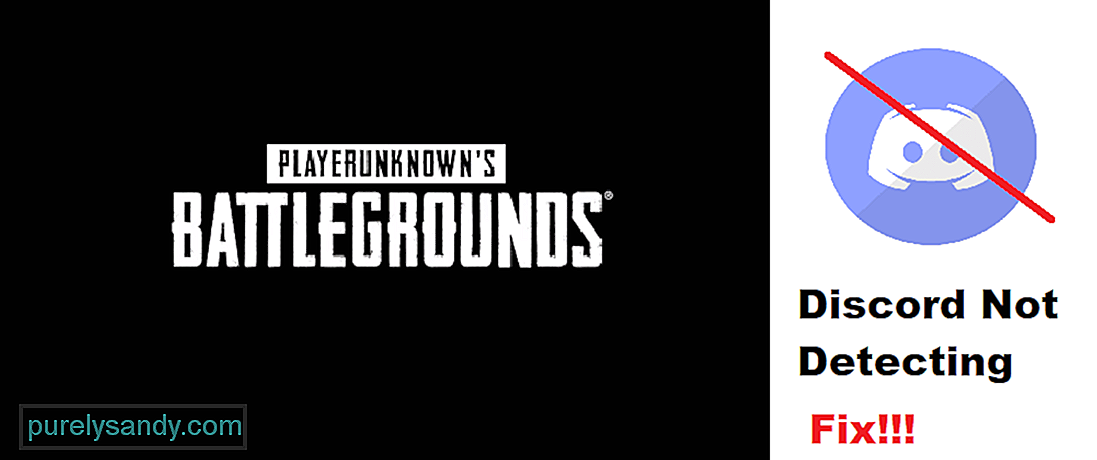
วิดีโอ YouTube: 3 วิธีในการแก้ไข Discord ที่ตรวจไม่พบและไม่ทำงานกับ PUBG
09, 2025

